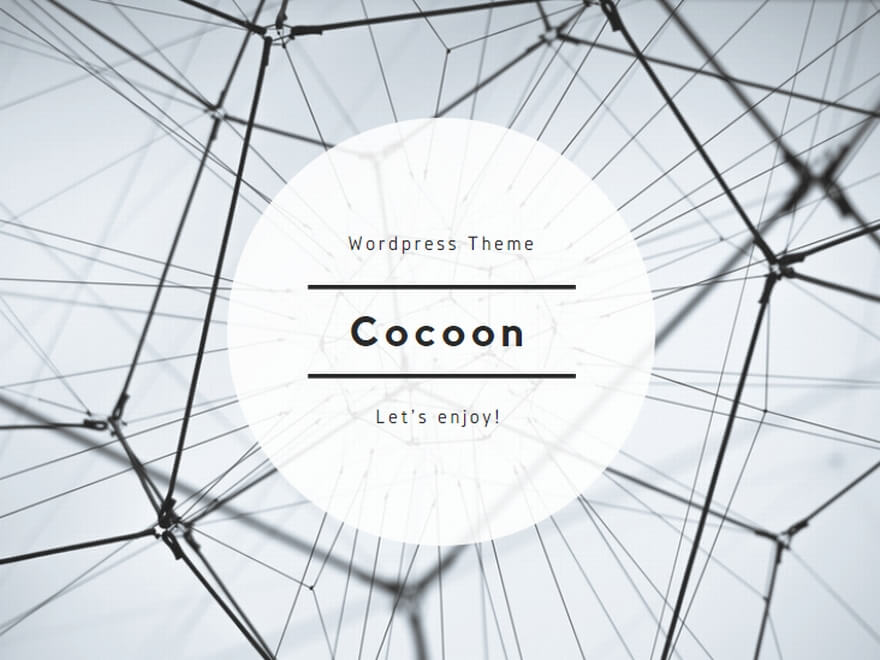このページはGitコマンドの使い方などの個人的な備忘録です。
概要
Gitとはソースコードの変更履歴を記録したり追跡するための分散型バージョン管理システムです。今回は自分なりのGitの使い方やGitコマンドの備忘録として書き留めておきます。
私のGit使用法
Gitを使うにはwindowsの方はダウンロードが必要です。私のGitを使っての個人開発の流れは以下となっています。
- ローカルリポジトリを作成して作業用のブランチを切る
- 作業用のブランチでプログラムを書く
- 適当なところでインデックスに追加してコミットする
- 区切りがいいところでマスターブランチにマージする
- 2→3→4をプログラム完成まで繰り返す
- プログラムが完成したらリモートリポジトリ(GitHub)へプッシュする
GitコマンドはコードエディターVisualStudioCodeのターミナル(PowerShell)から打っています。
1.ローカルリポジトリを作成して作業用のブランチを切る
作業したいフォルダに移動してGitの初期化コマンドを打つ。
|
1 |
git init |
初期化すると隠しファイルの.gitフォルダが作成され、ソースコードの変更履歴を記録したり追跡が出来るようになる。
マスターブランチから作業用のブランチを切って移動する。
|
1 |
git checkout -b feature |
-bオプションを指定することでブランチの作成と移動を同時にする。
2.作業用のブランチでプログラムを書く
プログラムを書いたけど何らかの理由でファイルを元に戻したい時のコマンド。
プログラムを前回のコミットしたところまですべてのファイルを元に戻す。
|
1 |
git checkout . |
特定のファイルだけ戻したい場合はファイル名を指定する。
|
1 |
git checkout <filename> |
特定のコミットに戻りたい場合はコミットIDを指定する。
|
1 |
git checkout <commit id> |
コミットIDを調べるには次のコマンドを打つ。
|
1 |
git log |
ログの表示を1行ずつにして見やすくするコマンド。
|
1 |
git log --oneline |
適当なところでインデックスに追加してコミットする
変更したファイルをすべてインデックスに追加する。
|
1 |
git add . |
特定のファイルだけインデックスに追加する。
|
1 |
git add <filename> |
変更したファイルを調べるコマンド。
|
1 |
git status |
コミットする。
|
1 |
git commit |
上記のコマンドを打つとVS Codeで「COMMIT_EDITMSG」というタブが開くのでコミットメッセージを入力し、保存をしてタブを閉じるとコミットされる。複数行のメッセージを入力する場合は1行目にチケット番号やタイトル、3行目以降にコミットの詳細を入力する。
区切りがいいところでマスターブランチにマージする
マスターブランチへ移動。
|
1 |
git checkout master |
マージする。
|
1 |
git merge feature |
プログラムが完成したらリモートリポジトリ(GitHub)へプッシュする
リモートリポジトリを追加する。
|
1 |
git remote add <リモートリポジトリ名> <リモートリポジトリurl> |
リモートリポジトリへプッシュする。
|
1 |
git push <リモートリポジトリ名> master |
最後までお読みいただきありがとうございました。